レビュー段階では、顧客が設定したクロップを表示し、クロップを編集し、ファイルを置き換えてから、承認してフルフィルメントのためにラボに送信できます。
設定中に注文を確認することを選択した場合は、これらすべてのアクションを実行できます。 WHCC ラボ or カスタムラボ.
顧客が設定したクロップを表示/編集します。
- 入力します 受注 (1) 検索バー。
- 関連する結果から、 クライアント ギャラリー 注文 オプション (2) の下 スタジオリンクス。

- あなたは今、 注文 ページで見やすくするために変数を解析したりすることができます。
- いずれかをクリックします 注文 それを開く。
- デジタル ダウンロード、WHCC、またはカスタム ラボ製品を見つけてください。
- あなたは クロップのレビュー ファイル名の後のボタン。
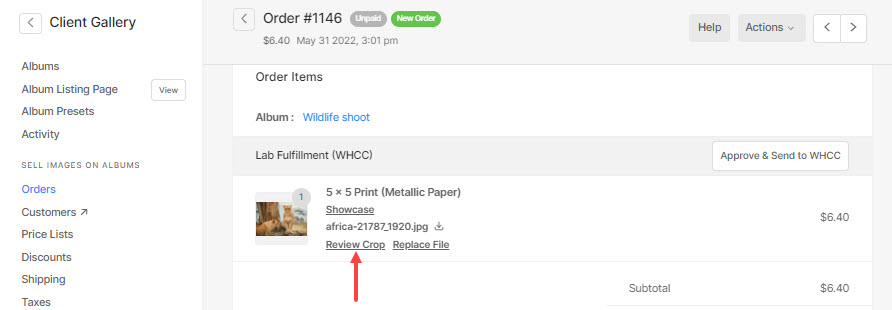
- 時 クロップのレビュー ボタンをクリックすると、お客様が設定したクロップを表示および編集できます。
- ボックスを移動してトリミングを編集できます。
- ヒット セーブ
- 今、 承認してラボに送信
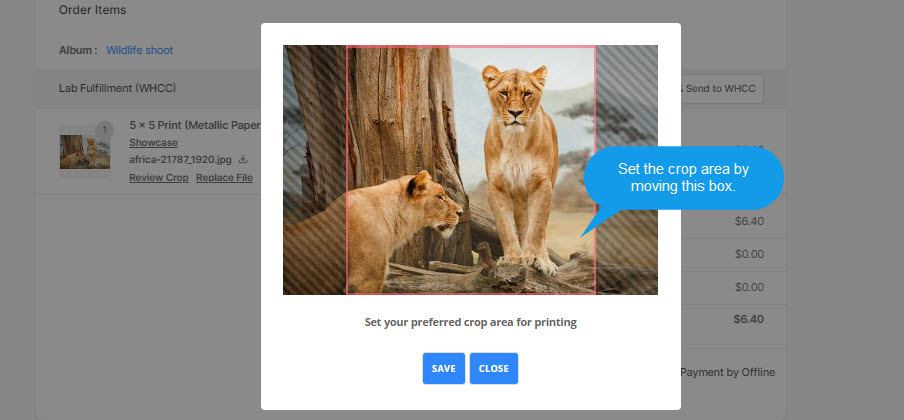
出来上がり! これで、印刷用のトリミング領域が調整されました。
